目录
1.注册docker hub 账号
进入docker hub的官网,点击sign up注册

填写注册信息:docker Id,email ,password

我同意..... 都勾选
进行人机身份验证

点击 sign up,此时docker hub 会给你当时注册的那个邮箱发一份邮件

打开那份邮件,点击 confirm your email with docker

登录docker hub账号
go to dign in
去登录

进入登录界面:填入你的docker Id ,password密码
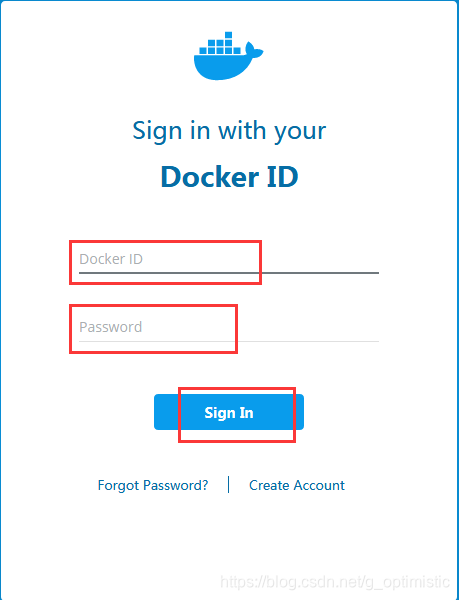
登录完成
创建一个仓库(repository)
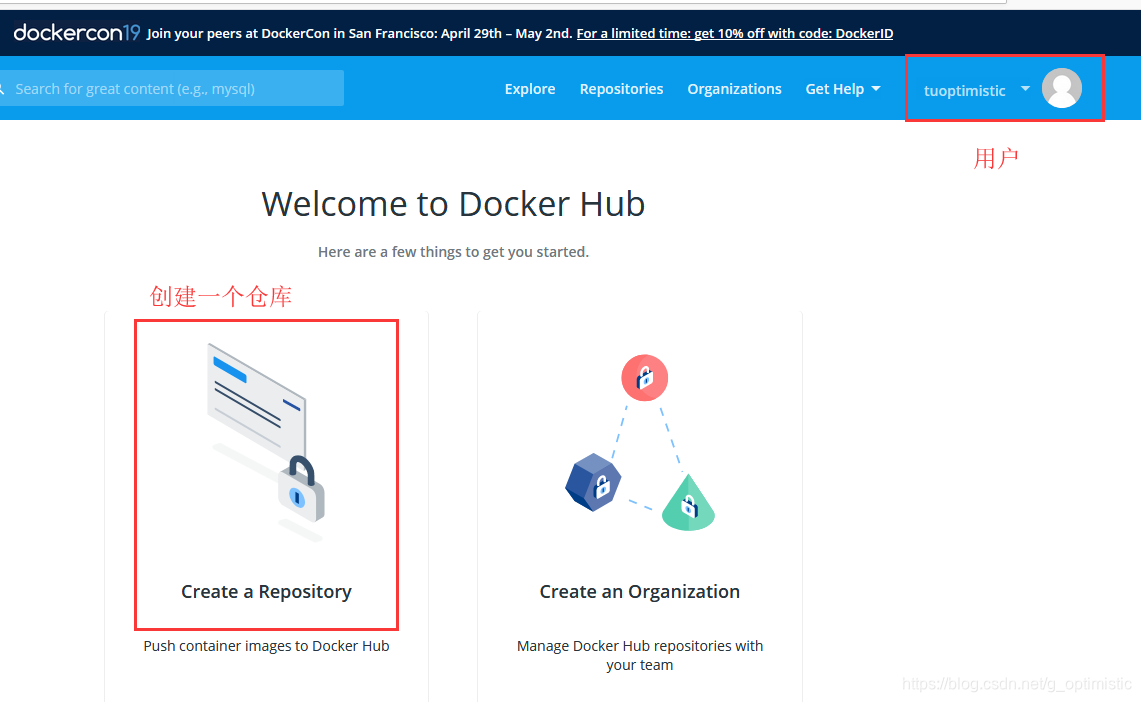
填写name,description
仓库名,描述
并且设置仓库为public
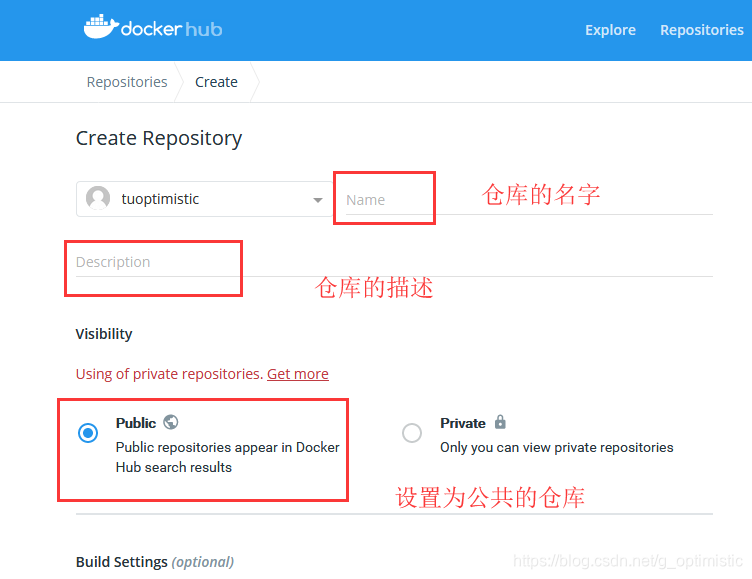
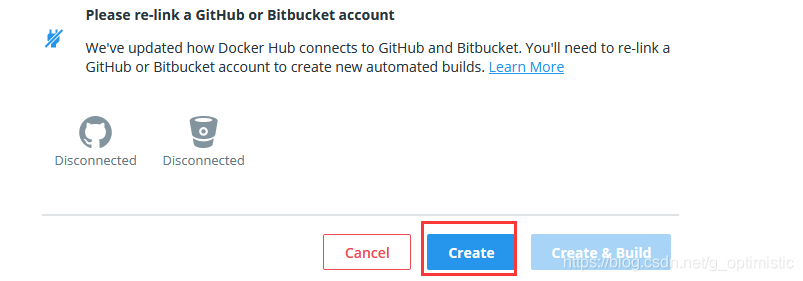
点击create,即可创建仓库
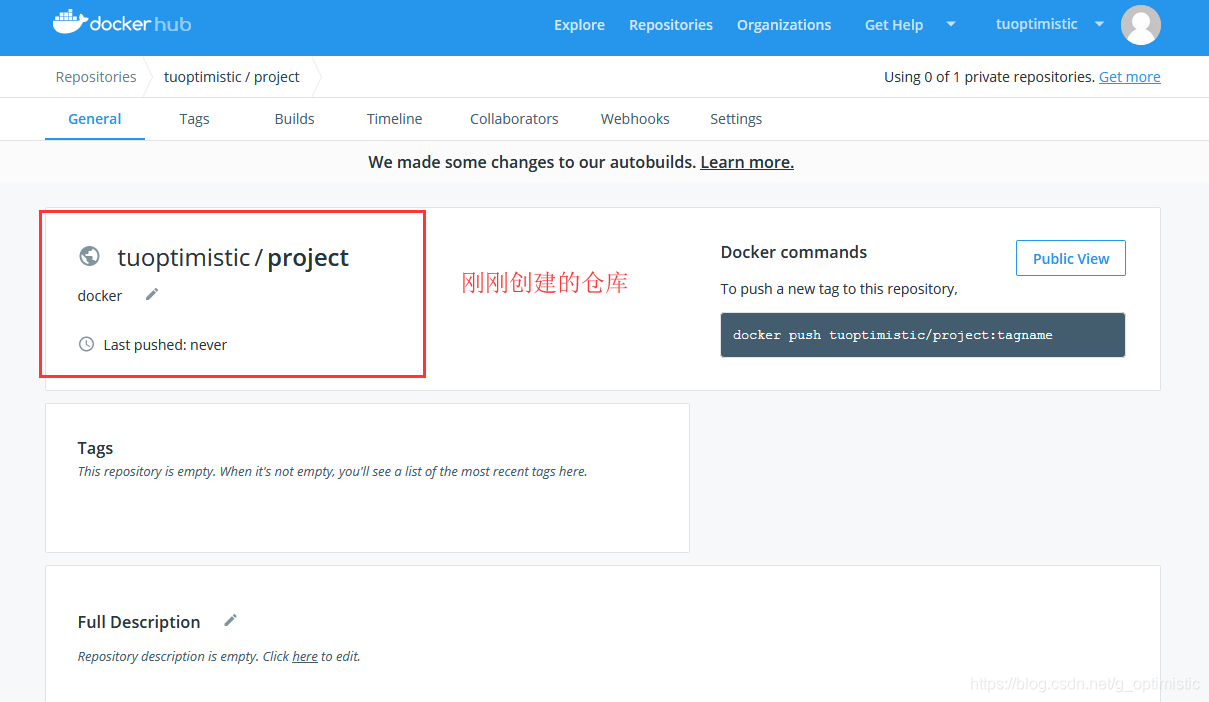
创建仓库完成
2.向docker仓库提交镜像
我们提交的是镜像,实际上是我们用户修改过的容器当中的镜像
(1)查看所有的容器
docker container ls --all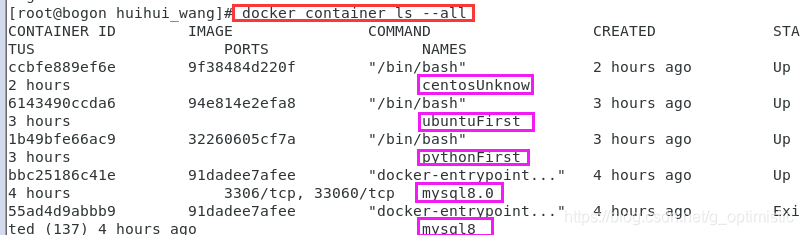
(2)登录docker hub
docker login --username=docker账号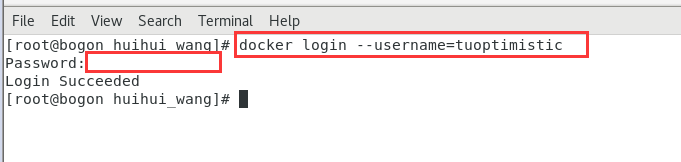
(3)把容器提交到docker hub上
docker commit =m "镜像描述" =a "作者" 容器id/容器名字 远程库的名字:上传到docker hub上的名字
(4)将镜像,容器,远程库进行标识
docker tag 镜像id 远程库的名字:上传到docker hub上的名字

(5)将于远程库有标识关系的库提交
docker push 远程库的名字:上传到docker hub上的名字

提交成功
3.docker hub 上面查看上传的内容
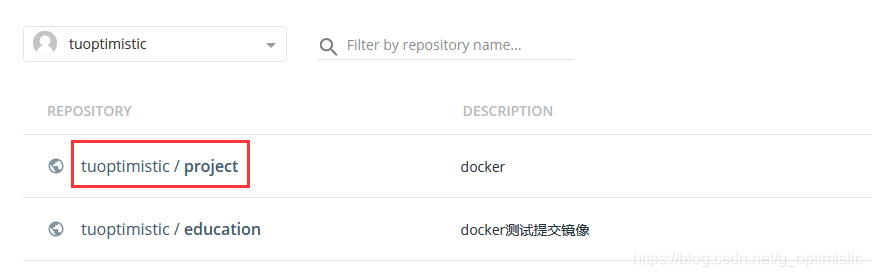
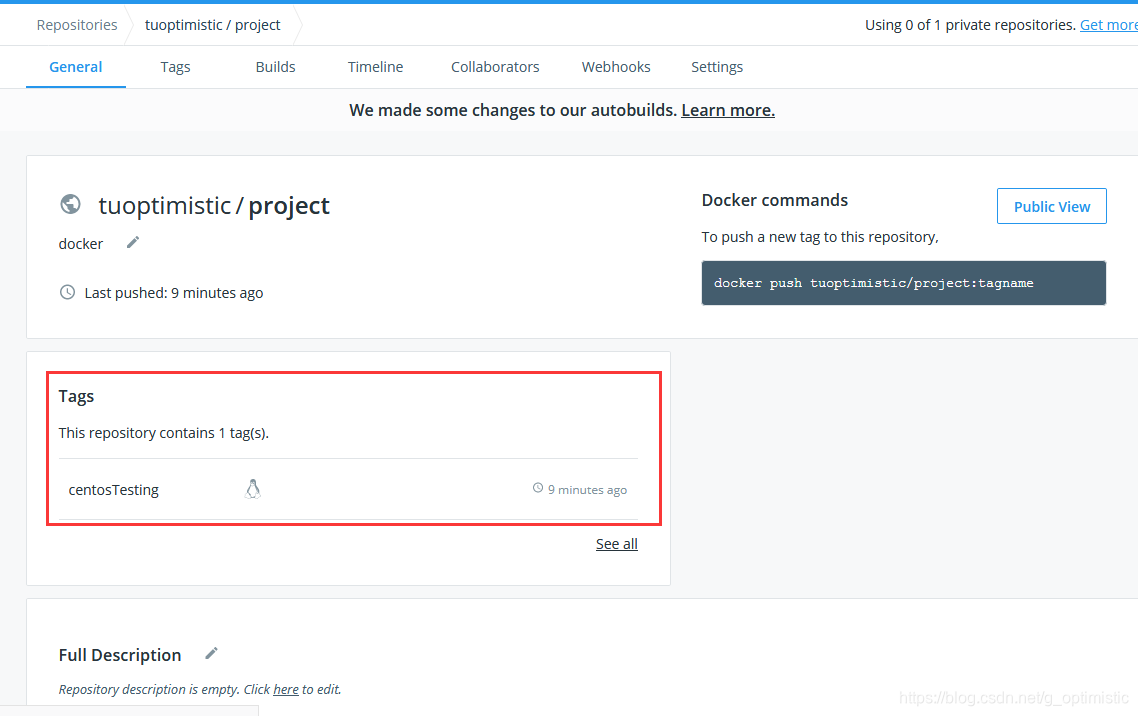
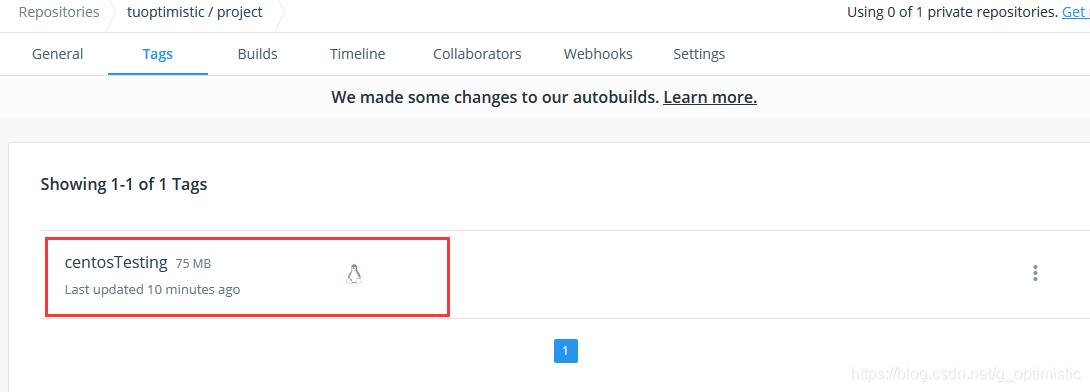








 本文详细介绍了如何注册Docker Hub账号,创建仓库,并向仓库提交镜像。首先,通过官网注册并验证邮箱,然后登录并创建公共仓库。接着,通过查看本地容器,登录Docker Hub,提交容器镜像,标识镜像和远程库,最后推送镜像到Docker Hub。完成这些步骤后,可以在Docker Hub上查看上传的内容。
本文详细介绍了如何注册Docker Hub账号,创建仓库,并向仓库提交镜像。首先,通过官网注册并验证邮箱,然后登录并创建公共仓库。接着,通过查看本地容器,登录Docker Hub,提交容器镜像,标识镜像和远程库,最后推送镜像到Docker Hub。完成这些步骤后,可以在Docker Hub上查看上传的内容。
















 4516
4516

 被折叠的 条评论
为什么被折叠?
被折叠的 条评论
为什么被折叠?








